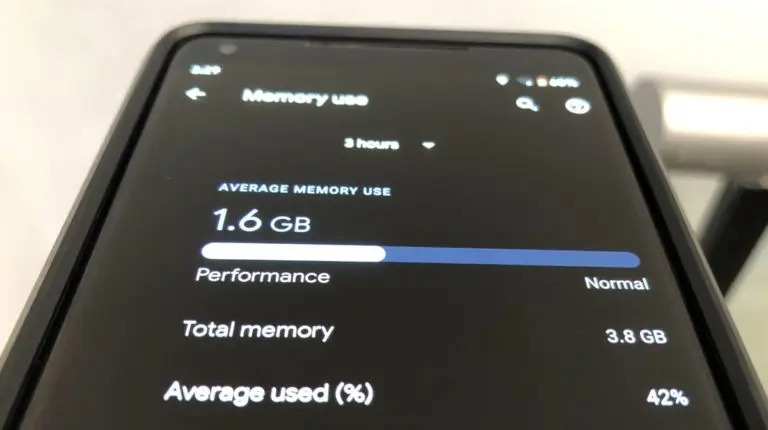
La quantité de RAM dont dispose votre smartphone peut jouer un rôle très crucial dans ses performances globales. Il fut un temps où un maigre 1 Go de mémoire sur un Android semblait être une grosse affaire. Mais maintenant, nous avons des appareils avec jusqu’à 12 Go de RAM prêts à l’emploi.
À titre de comparaison, l’ordinateur portable que j’utilise pour écrire cet article a une mémoire DDR4 de 16 Go installée. Cependant, c’est un autre sujet de discussion que la quantité exacte de cette taille de mémoire gigantesque dans nos smartphones est réellement utile.
De toute façon, tous les périphériques ne sont pas chargés avec une mémoire de telles tailles. De nombreux budgets et appareils Android de milieu de gamme disposent de tailles de RAM comprises entre 4 Go et 6 Go. Avec Android 10, l’optimisation de la RAM est devenue encore meilleure. Mais ici, je voudrais ajouter que les applications que nous exécutons sont également devenues plus gourmandes en ressources.
Ainsi, il devient en quelque sorte nécessaire de garder un œil sur la consommation de mémoire de temps en temps, en particulier lorsque vous exécutez plusieurs applications lourdes en même temps. Cela dit, comment pouvez-vous vérifier l’utilisation de la RAM dans Android 10?
Comment vérifier l’utilisation de la RAM dans Android 10?
Comme c’est le cas avec les anciennes versions, le processus de surveillance de la consommation de RAM sur votre appareil Android 10 est à peu près le même. Vous pouvez suivre les étapes mentionnées ci-dessous :
- Activez le menu des options du développeur si vous ne l’avez pas déjà fait. Pour cela, accédez à la page À propos dans les paramètres Android, puis appuyez 5 fois sur le numéro de build. Vous devrez peut-être également entrer votre code PIN.
- Ensuite, allez dans Options du développeur.
- Appuyez sur l’option Mémoire présente en haut.
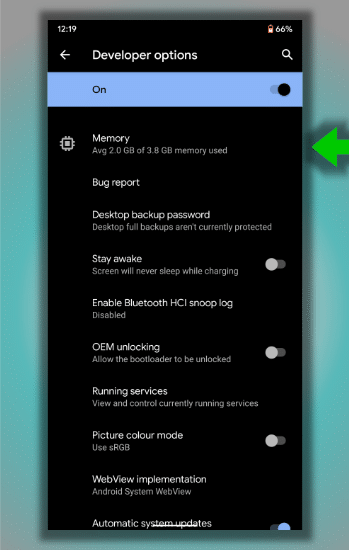
- Ici, vous pourrez voir combien de RAM est utilisée. Vous pouvez afficher les statistiques d’utilisation jusqu’à une journée.
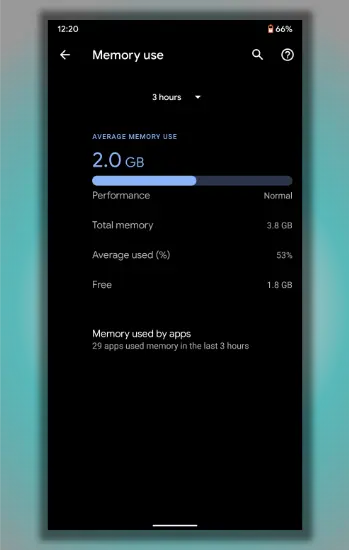
- Maintenant, appuyez sur la mémoire utilisée par les applications si vous voulez savoir exactement quelles applications mangent votre RAM.
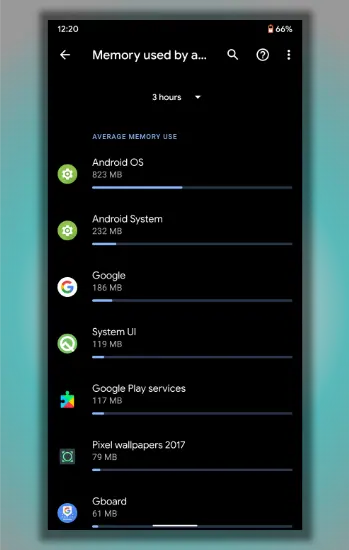
Voici donc comment vérifier l’utilisation de la RAM dans Android 10 et quelques anciennes versions d’Android. Par exemple, les étapes sont similaires pour Android 9 et Android 8.
Une chose que vous avez remarquée est que le système d’exploitation Android consomme un peu moins de 1 Go, et d’autres applications système peuvent utiliser jusqu’à 500 Mo au total. Il semble donc que le reste du gâteau soit pris par les applications que vous installez.
Combien de RAM mon téléphone a-t-il?
La page Statistiques de la mémoire vous indique également la capacité de mémoire totale de votre téléphone. Par exemple, l’appareil de la capture d’écran dispose de 4 Go de RAM dont 1,6 Go est gratuit.
Comment libérer de la RAM sur Android?
Maintenant, si votre smartphone Android n’a pas de gigantesque puce RAM à l’intérieur, vous voudrez peut-être également libérer de la mémoire. Pour cela, vous pouvez fermer les applications qui utilisent trop de RAM.
Un moyen efficace de réduire l’utilisation de la RAM de votre téléphone consiste à désinstaller ou à désactiver les applications que vous n’utilisez pas activement de manière régulière. De cette façon, il n’essaiera pas d’engloutir la mémoire en cours d’exécution en arrière-plan.
Lire Aussi: Comment Prendre Une Capture D’Écran Sur Snapchat Sans Qu’Ils Le Sachent?